Lanzador BlinkFeed do HTC Sense 6
A última versión de HTC, o seu HTC One M9, fixo que todos os seus corpos estean zumbados. Principalmente o zumbido acabou coa nova actualización de Sense 7. HTC creou unha nova pantalla de inicio chamada BlinkFeed. O BlinkFeed ofrece aos usuarios moita información dunha soa ollada.
Se non queres cambiar o teu dispositivo por un HTC, pero realmente che gusta o novo BlinkFeed, esta é a guía para ti. Nesta guía amosarémosche como podes descargar e instalar o BlinkFeed Launcher de HTC Sense 6 nun dispositivo que non sexa HTC.
Prepare o dispositivo
- Debe ter Android KitKat ou Lollipop xa instalado no seu teléfono. Se non o fai, faino.
- Vaia a Configuración> Seguridade do dispositivo. Busque a opción de fontes descoñecidas e asegúrese de que está activada.
descargar
- HtcBlinkFeed. Fai clic en aquí para descargar.
- HtcServicePack. Fai clic en aquí para descargar.
- Tempo. Fai clic en aquí para descargar.
- WorldClock. Fai clic en aquí para descargar.
- Complemento de Facebook. Fai clic en aquí para descargar.
- Complemento de Twitter. Fai clic en aquí para descargar.
- Complemento de Instagram. Fai clic en aquí para descargar.
- Complemento GooglePlus. Fai clic en aquí para descargar.
- Complemento de LinkedIn. Fai clic en aquí para descargar.
Instala HTC Sense 6 BlinkFeed nun dispositivo Android:
- Se baixou os ficheiros necesarios nunha computadora, conecte o dispositivo á computadora e transfíraos.
- Inicia o xestor de ficheiros.
- Instala cada un dos ficheiros APK descargados un a un.
- Unha vez instalado todo, reinicie o dispositivo Android.
Agora tes o HTC Sense 6 BlinkFeed no teu dispositivo HTC non HTC.
HTC estivo tirando todo o mercado e fanboys de Android como nós últimamente. Co seu último lanzamento do novo HTC One M9, todo o mundo en internet está xirando aquí e alí por mor da nova actualización Sense 7. HTC foi recentemente seguindo unha tendencia dunha nova pantalla de inicio coñecida como BlinkFeed, que proporciona ao usuario unha tonelada de información apenas vista.
Segue a guía paso a paso anterior e estará en camiño de ter a mesma nova pantalla de inicio con precisión e rapidez.
Comparte a túa experiencia no cadro de comentarios a continuación.
JR
[embedyt] https://www.youtube.com/watch?v=ttdcZMmyu2s[/embedyt]
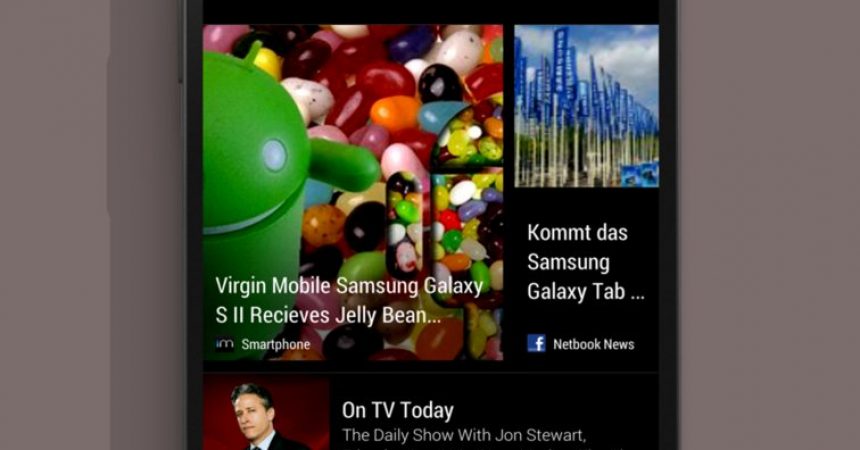





![Como facer: descargar a última versión de Odin PC [V 3.09] Como facer: descargar a última versión de Odin PC [V 3.09]](https://www.android1pro.com/wp-content/uploads/2015/10/a1-270x225.png)